在进行一篇较长文章的编写时,谁也免不了会不小心犯下一些拼写或是语法的错误。若是要一字一句的找出那些错误,未免太浪费时间。那么下面就由学习啦小编给大家分享下word2010中打开语法校对的技巧,希望能帮助到您。
word2010中打开语法校对的步骤如下:
步骤一:打开microsoft word 2010
步骤二:鼠标左键单击左上角的“文件”按钮
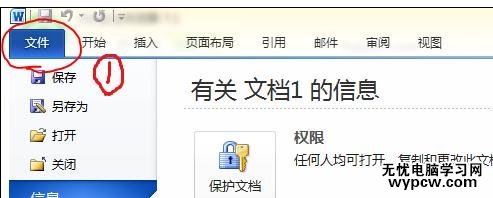
步骤三:鼠标左键单击下面列表里的”选项“按钮
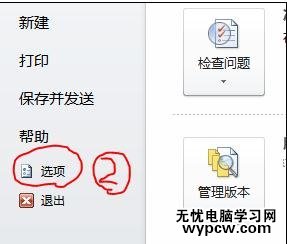
步骤四:在弹出的”word选项“中选择”校对“
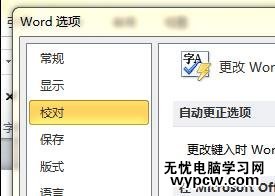
步骤五:接下来,就可以根据自己的需求勾选选项了
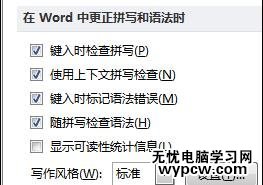
步骤六:另外,在启始页面的左上角单击"审阅"---->"拼写和语法”可以快速修改文章中检查出错误的部分哦。
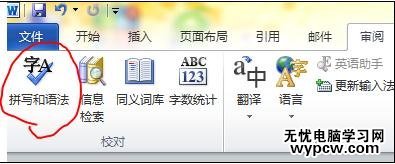
新闻热点
疑难解答